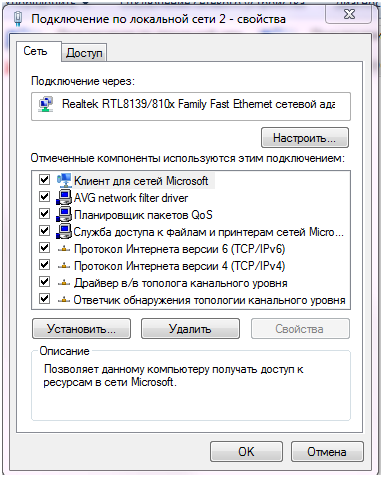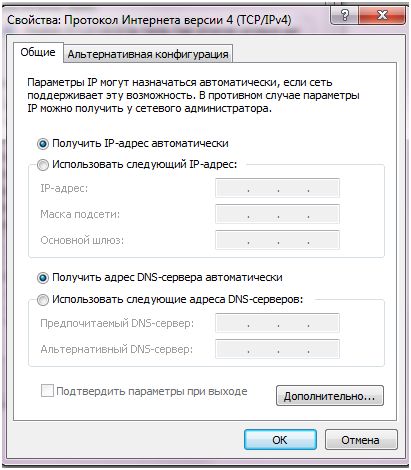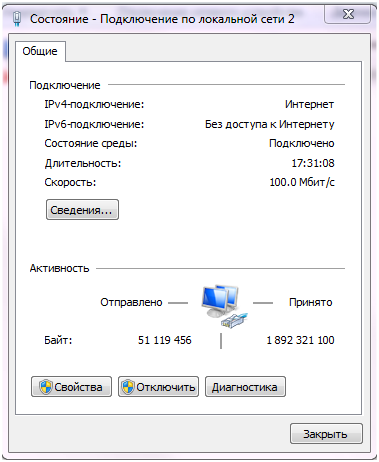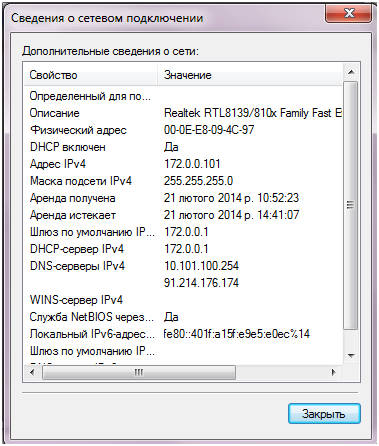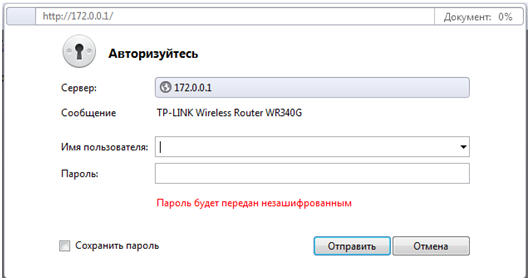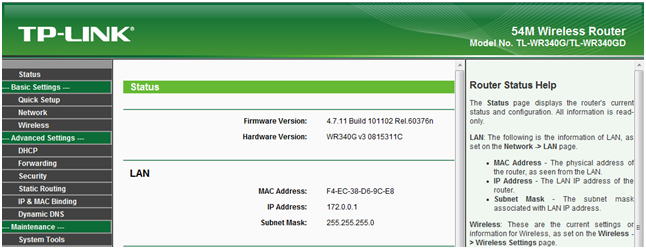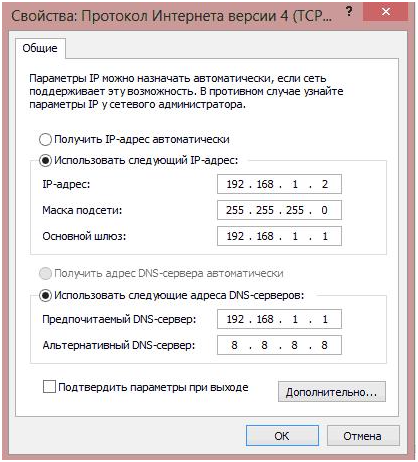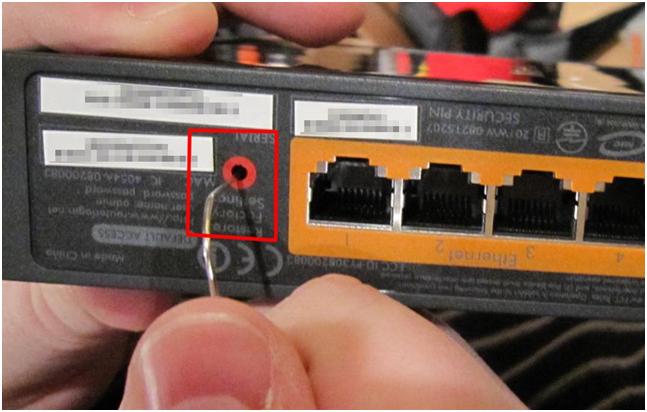Изучаем процедуру входа в роутер
Вам понадобилось изменить настройки вашего роутера, или, может быть, вы его только что приобрели, и не знаете, как настроить. Тогда вам надо разобраться с процедурой – как войти в роутер. Процедура в принципе не сложная, но требующая некоторого опыта, поэтому давайте разбираться, как это сделать, какие настройки мы должны при этом выполнить.
Начальные действия
Для начала выполнения процедуры входа в роутер, вы должны иметь сам роутер, компьютер с установленной ОС, и Ethernet кабель для подключения этих устройств (можно использовать и Wifі подключение, но не все роутеры с изначальными заводскими настройками хотят по нему подключаться, если нет функции WPA).
Договоримся, что роутер попал к вам с заводским настройками, еcли же роутер уже настроен под какую-то сеть, и вы не желаете возвращаться к заводским настройкам (это можно сделать, нажав на 5 секунд кнопку RESET), то для входа в него будет немного другая процедура. Разберем ее немного позже.
Если у вас присутствуют все вышеперечисленные элементы, то теперь можно выполнять следующий набор действий:
- Физическое соединение устройств.
- Настройка сетевой карты.
- Вход в настройки роутера, авторизация.
А теперь давайте разбираться с каждым пунктом отдельно.
Все описанные ниже процедуры будут выполняться на компьютере с ОС Wіndоws 7 (вдруг у вас другая операционная система, не растраивайтесь, настройки в принципе у всех ОС идентичны).
Физическое соединение устройств
Для выполнения этой процедуры возьмите ваш роутер и вставьте в гнездо LAN один конец Ethernet кабеля. Их в вашем роутере должно быть четыре, можно вставлять в любой.
Второй конец кабеля вставьте в гнездо сетевой карты вашего ПК (стационарный компьютер или ноутбук роли не играет). Теперь включите роутер, должны замигать светодиоды на панели. Запускайте компьютер, теперь он подключен к роутеру. Переходим к следующему действию.
Настройка сетевой карты
Все роутеры с изначальными заводскими настройками настроены на раздачу ІР адресов в автоматическом режиме, поэтому ваша сетевая карта должна иметь автоматическое получения этого ІР адреса. Для настройки сетевой карты проделайте следующий путь: Пуск →Панель управления→Сеть и Интернет→Центр управления сетями и общим доступом→Изменение параметров адаптера.
Тут найдите ваше подключение к роутеру (обычно название соединения идентично названию роутера) и зайдите в свойства.
В свойствах выберете – Протокол интернета версии 4 (ТСЗ/IPv4), должно стать синим цветом, жмите кнопку – Свойства.
Вот вы и попали в «заветное» меню настроек сетевой карты. Выставьте галочки как на картинке выше, жмите ОК и теперь ваша сетевая карта должна получить ІР адрес от подключенного к ней роутера. Для проверки этого, перейдите на уровень пункта – Изменение параметров адаптера и выберите – Состояние вашего подключения.
Состояние должно быть подключено, жмем кнопочку – Сведения.
В этом меню содержаться все сведения о вашем подключении. Если картинка примерно, такая как показана выше, то можно переходить к входу в сам роутер.
Вход в роутер с изначальными заводскими настройками
Для входа в роутер, откройте любой браузер и введите адрес – 192.168.1.1 (возможен и другой, посмотрите с низу самого роутера, обычно производитель пишет его там). Вы попадете в меню авторизации.
Для авторизации введите имя пользователя и пароль (они написаны на роутере, возле адреса для входа, обычно это admin/admin). Жмите – Отправить, и вы перейдете в меню настроек.
Мы с вами разобрали случай входа в роутер с изначальными заводскими настройками, а вот что делать, вдруг роутер уже настроен и сбрасывать его к заводским настройкам нет надобности. Давайте разбираться, как выполнить вход в уже настроенный роутер.
Вход в настроенный роутер
Здесь может быть два случая настроек. Первый с автоматической раздачей ІР адресов и с назначением их вручную. Чтобы узнать ваш случай, перейдите в – Изменение параметров адаптера выберите – Состояние вашего подключения. Перейдите в его сведения и посмотрите строчку – DHCP включен, если стоит – Да, то автоматическая раздача ІР адресов включена, если нет, то они настраиваются вручную.
Если у вас стоит – Да, то убедитесь, что ваша сетевая карта настроена нa получение адреса в автомате. Теперь в этих сведениях вам нужно узнать адрес входа в роутера, он прописанный в строчке – DHCP сервер IPv4.
Вот именно это адрес вам требуется прописать в браузере, для входа в настройки роутера. Но это работает только в первом случае, а вот во втором все немного сложнее, тут настройку сетевой карты нужно выполнить вручную.
Тут вам нужно знать весь набор необходимых данных (ІР адрес, маску, основной шлюз и др.). Если знаете, то заходите в – Свойства протокола Интернета версии 4 (TСP/IPv4) вашей сетевой карты, ставьте галочки на использование следующих адресов и серверов и вводите эти данные.
А вот если вдруг вы не знаете этих данных, или у вас просто не происходит соединение, то можно вернуть роутер к заводским настройкам.